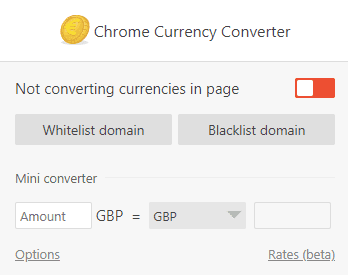Se você está comprando online, ocasionalmente pode querer comprar coisas de uma loja estrangeira. Embora algumas lojas estrangeiras possam permitir que você escolha sua moeda, nem todas as lojas oferecem suporte para isso. Se uma loja na web não oferece sua moeda local, pode ser difícil entender o verdadeiro custo de um item, pois você pode não saber a taxa de conversão.
É possível pesquisar manualmente a conversão de itens de seu interesse, mas seria um processo lento. Felizmente, existem extensões do Chrome que converterão automaticamente as moedas para você.
Conversor de moeda do Chrome, disponível aqui, permite que você configure a moeda em que deseja ver os preços e pode converter automaticamente uma ampla variedade de moedas. Ele ainda tem a opção de mostrar também o preço original entre parênteses após a taxa convertida, para que você possa ver facilmente que o preço foi convertido.
Para instalar a extensão, basta clicar em “Adicionar ao Chrome” no página da loja. Depois de instalado para configurar suas opções, você precisa clicar no ícone da peça do quebra-cabeça no canto superior direito e, em seguida, clicar no ícone de três pontos para o Conversor de moeda do Chrome e selecionar “Opções”.
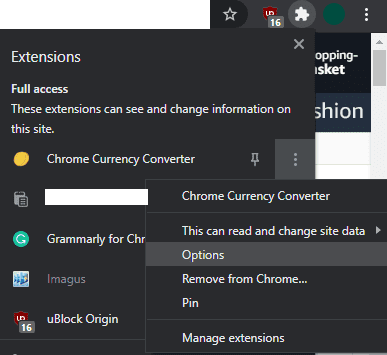
Nas opções da extensão, você pode definir a moeda, configurar se os preços são convertidos automaticamente se os valores convertidos são destacados quando são convertidos se os valores originais são mostrados entre colchetes, e mais.
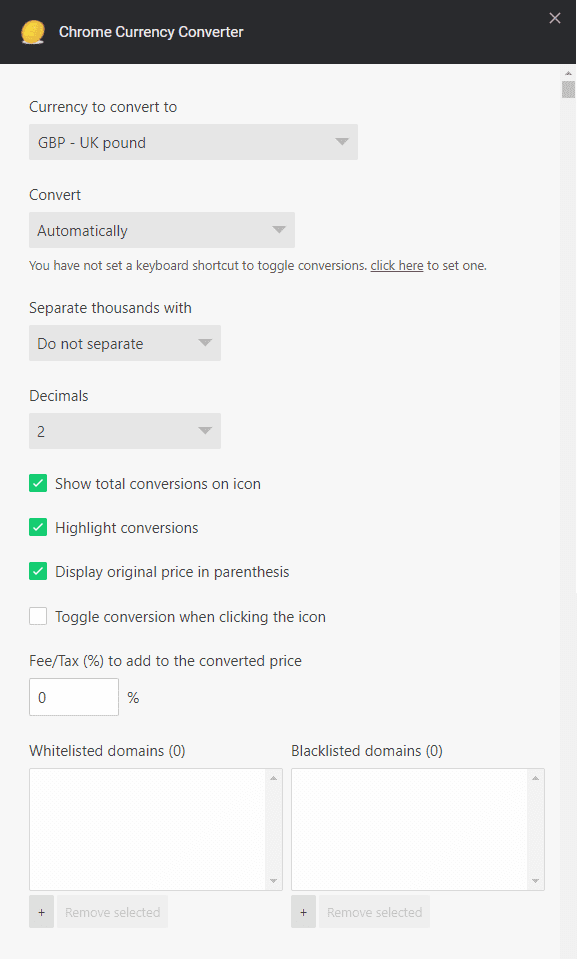
Depois de configurar a extensão, ela funcionará em qualquer site. Se você não habilitou as conversões manuais, terá que habilitar a conversão manualmente. Para isso, clique no ícone da peça do quebra-cabeça novamente e, a seguir, clique no nome da extensão. No pop-up que aparece, clique no controle deslizante “Não está convertendo moedas na página” para a posição “Ativado” para converter todos os preços na página.